Αυτό το άρθρο μοιράζεται τις 9 πιο αποτελεσματικές λύσεις για το πρόβλημα χρήσης υψηλής χρήσης CPU του macOS WindowServer.
Το Mac είναι μια ισχυρή συσκευή που σπάνια αντιμετωπίζει προβλήματα. Ωστόσο, το ολοκαίνουργιο Mac σας συμπεριφέρεται ακανόνιστα και λειτουργεί πιο αργά από το αναμενόμενο; Εάν ναι, ίσως χρειαστεί να κοιτάξετε το Activity Monitor. Θα παρατηρήσετε ότι η υψηλή χρήση CPU του WindowServer σε Mac προκαλεί όλα τα προβλήματα.
Τώρα, μπορείτε να σκεφτείτε τι προκαλεί υψηλή χρήση CPU του Mac WindowServer και πώς να το διορθώσετε. Λοιπόν, μέσα από αυτό το άρθρο, απαντάμε σε όλες αυτές τις ερωτήσεις.
Ας ξεκινήσουμε απαντώντας στην πρώτη ερώτηση, δηλαδή στους λόγους για τους οποίους οφείλεται η υψηλή χρήση CPU στο macOS WindowServer.
Τι προκαλεί την υψηλή χρήση της CPU του WindowServer σε Mac
Οι παρακάτω μπορεί να είναι οι λόγοι για την υψηλή χρήση CPU του Mac WindowServer.
- Εφαρμογές συλλογής πόρων
- Διαφανή ή άλλα οπτικά εφέ
- Περισσότερες από μία οθόνες
- Ακατάστατη επιφάνεια εργασίας
Τώρα που είστε εξοικειωμένοι με τις αιτίες της υψηλής χρήσης CPU του WindowServer, αφήστε μας να μάθουμε τις γρήγορες και εύκολες επιδιορθώσεις του.
Λύσεις για την υψηλή χρήση CPU του WindowServer σε Mac
Μπορείτε να διορθώσετε την υψηλή χρήση CPU του WindowServer Mac χρησιμοποιώντας τις παρακάτω απλές λύσεις.
Διόρθωση 1: Κλείστε την εφαρμογή συλλογής πόρων
Μια εφαρμογή μπορεί να καταναλώνει πάρα πολλούς πόρους, με αποτέλεσμα την υψηλή χρήση CPU του Mac WindowServer. Το κλείσιμο μιας τέτοιας εφαρμογής μπορεί να διορθώσει το πρόβλημα και να κάνει τη συσκευή σας πιο γρήγορη. Επομένως, παρακάτω περιγράφεται πώς μπορείτε να ελέγξετε την κατανάλωση πόρων χρησιμοποιώντας την Παρακολούθηση δραστηριότητας και να κλείσετε την προβληματική εφαρμογή.
- Επιλέγω Πηγαίνω από τη γραμμή Finder στο Mac σας και επιλέξτε Βοηθητικά προγράμματα από το αναπτυσσόμενο μενού.

- Βρείτε και κάντε διπλό κλικ στο Παρακολούθηση δραστηριότητας.
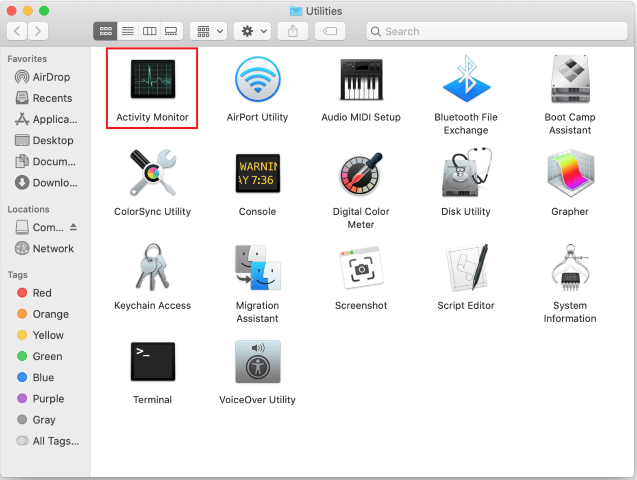
- Βρείτε την εφαρμογή έντασης πόρων και επιλέξτε την. Θυμηθείτε να εστιάσετε σε μη γνωστές εφαρμογές όταν προσπαθείτε να εντοπίσετε την προβληματική εφαρμογή.
- Στη συνέχεια, επιλέξτε Να σταματήσει από την άκρα αριστερή γωνία της οθόνης.
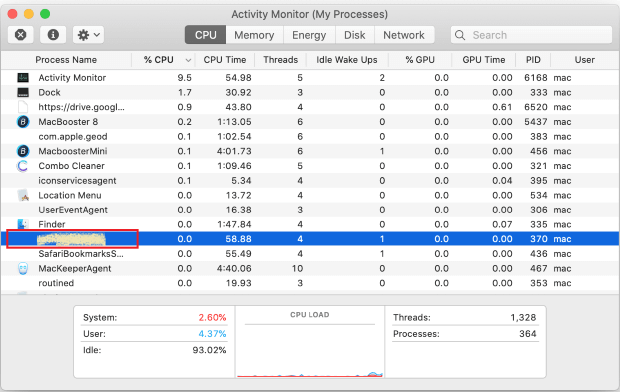
- Επιλέγω Αναγκαστική διακοπή όταν σας τίθεται η ερώτηση: Είστε βέβαιοι ότι θέλετε να τερματίσετε αυτήν τη διαδικασία;
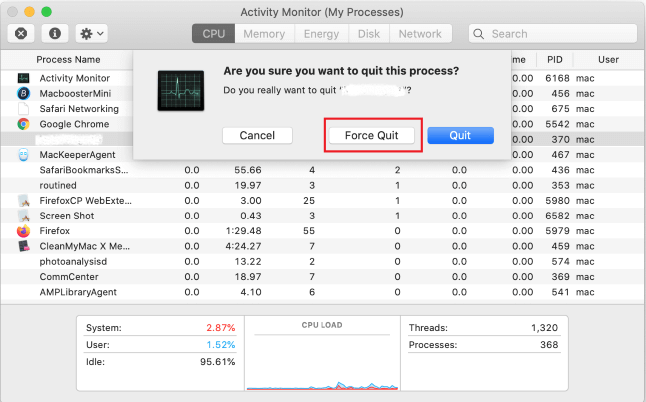
- Τώρα ελέγξτε εάν η υψηλή χρήση CPU του WindowServer Mac έχει διορθωθεί ή όχι.
Διαβάστε επίσης: Πώς να διορθώσετε το πρόβλημα υπερθέρμανσης του MacBook Pro
Διόρθωση 2: Αποσυμπιέστε την επιφάνεια εργασίας
Κάθε στοιχείο επιφάνειας εργασίας καταναλώνει πόρους. Και με την αύξηση των στοιχείων επιφάνειας εργασίας, η χρήση της CPU αυξάνεται επίσης. Επομένως, θα πρέπει να καθαρίσετε την επιφάνεια εργασίας για να διορθώσετε την υψηλή χρήση της CPU του WindowServer σε Mac. Μπορείτε να το κάνετε χρησιμοποιώντας στοίβες. Εδώ είναι πώς.
- Επιλέγω Θέα από τη γραμμή μενού.
- Κάντε κλικ στην επιλογή για να Χρησιμοποιήστε στοίβες.
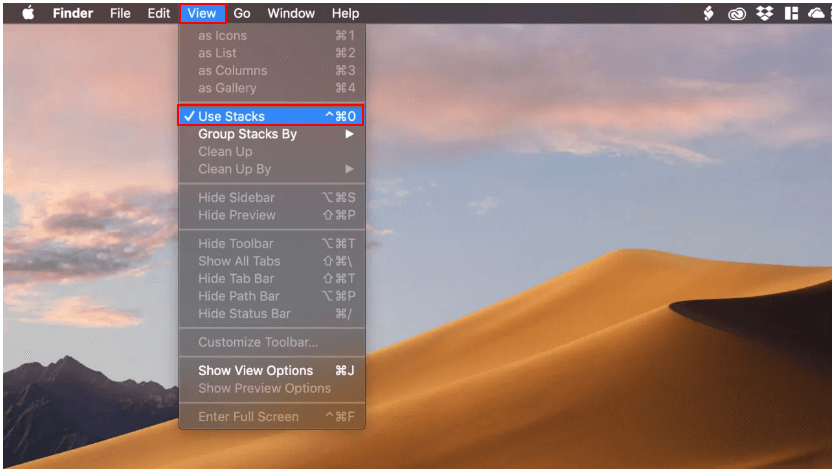
- Τώρα μπορείτε να ταξινομήσετε τα στοιχεία της επιφάνειας εργασίας και να καθαρίσετε εύκολα την επιφάνεια εργασίας.
Επιδιόρθωση 3: Απενεργοποιήστε το εφέ διαφάνειας
Τα εφέ εμφάνισης όπως η διαφάνεια φαίνονται ευχάριστα, αλλά καταναλώνουν περισσότερους πόρους. Ως εκ τούτου, είναι καλύτερο να απενεργοποιήσετε το εφέ διαφάνειας για να λύσετε το πρόβλημα υψηλής χρήσης CPU του Windows Server. Οι παρακάτω είναι οι οδηγίες για να το κάνετε.
- Επίλεξε το εικονίδιο της Apple από την επάνω αριστερή γωνία της επιφάνειας εργασίας.
- Επιλέγω Προσιτότητα και πηγαίνετε στο Απεικόνιση επιλογή.
- Επιλέξτε τις επιλογές για να Μειώστε την κίνηση και Μειώστε τη διαφάνεια.
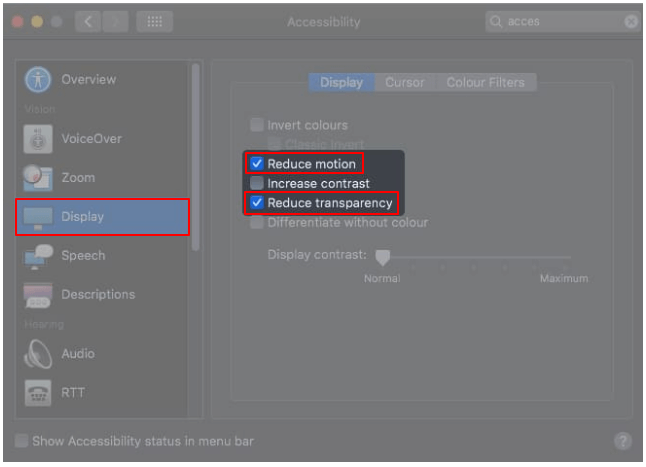
Διαβάστε επίσης: Πώς να διορθώσετε το Trackpad που δεν λειτουργεί σε MacBook
Διόρθωση 4: Βεβαιωθείτε ότι όλες οι εφαρμογές είναι καλά ενημερωμένες
Οι απαρχαιωμένες εφαρμογές χρειάζονται πολλούς πόρους για να λειτουργήσουν σωστά, με αποτέλεσμα ο Mac WindowServer να χρησιμοποιεί υψηλή CPU. Επομένως, θα πρέπει να βεβαιωθείτε ότι όλες οι εφαρμογές είναι ενημερωμένες. Οι παρακάτω είναι οι οδηγίες που μπορείτε να ακολουθήσετε για να το κάνετε.
- Ανοιξε το App Store εφαρμογή.
- μεταβείτε στο Ενημερώσεις τμήμα.
- Ελέγξτε εάν όλες οι εφαρμογές είναι ενημερωμένες ή όχι. Αν όχι, τότε ενημερώστε τα.
- Για εφαρμογές που δεν γίνονται λήψη από το App Store, μπορείτε να τις εκκινήσετε, να επιλέξετε το όνομα της εφαρμογής από τη γραμμή μενού και να ελέγξετε για ενημερώσεις.
Επιδιόρθωση 5: Αντιμετώπιση προβλημάτων με την εξωτερική οθόνη
Η χρήση της CPU αυξάνεται όταν χρησιμοποιείτε πολλές οθόνες, ειδικά εάν χρησιμοποιείτε τη λειτουργία ξεχωριστών χώρων. Επομένως, μπορείτε να απενεργοποιήσετε αυτήν τη δυνατότητα για να διορθώσετε την υψηλή χρήση της CPU του WindowServer σε Mac. Ακολουθούν οι οδηγίες βήμα προς βήμα για να το κάνετε αυτό.
- Επίλεξε το Λογότυπο Apple και πηγαίνετε στο Επιλογές συστήματος.

- Επιλέξτε το Ελεγχος αποστολής επιλογή.
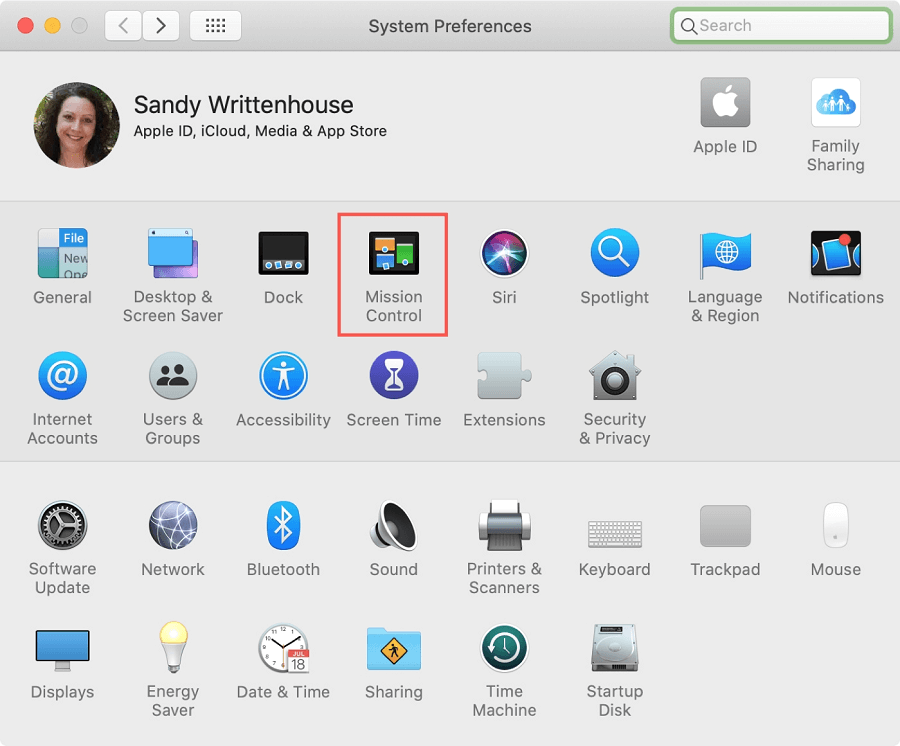
- Απενεργοποιήστε το Οι οθόνες έχουν ξεχωριστούς χώρους Ρυθμίσεις.
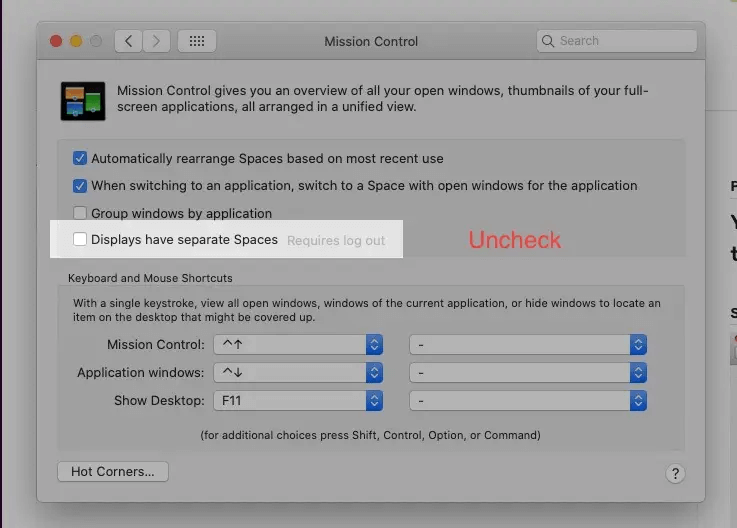
- Αποσυνδεθείτε από το Mac σας και συνδεθείτε ξανά για να ελέγξετε εάν η υψηλή χρήση CPU του Mac WindowServer έχει διορθωθεί ή όχι.
Διόρθωση 6: Αφαιρέστε τα αξεσουάρ παιχνιδιών
Τα αξεσουάρ παιχνιδιών, όπως ένα ποντίκι, μπορεί επίσης να προκαλέσουν υψηλή χρήση της CPU του WindowServer σε Mac. Επομένως, μπορείτε να αποσυνδέσετε κάθε αξεσουάρ παιχνιδιού ένα προς ένα για να ελέγξετε αν λύνει το πρόβλημα ή όχι.
Διαβάστε επίσης: Πώς να αντιστοιχίσετε μια μονάδα δίσκου δικτύου σε ένα macOS
Διόρθωση 7: Δοκιμάστε να απενεργοποιήσετε το Night Shift
Το Night Shift κόβει το μπλε φως για να μειώσει την καταπόνηση των ματιών. Ωστόσο, η απενεργοποίησή του μπορεί να λύσει το πρόβλημα υψηλής χρήσης CPU του Mac WindowServer. Παρακάτω είναι τα απλά βήματα για να το κάνετε.
- Επιλέγω Κέντρο ειδοποιήσεων από την επάνω δεξιά γωνία της οθόνης.
- Κάντε κύλιση προς τα κάτω στον διακόπτη Night Shift και απενεργοποιήστε τον.
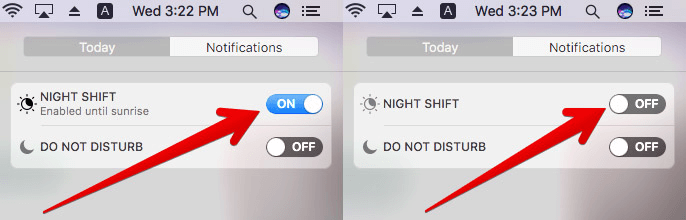
Διόρθωση 8: Ενημερώστε τη συσκευή σας
Το παλιό macOS μπορεί επίσης να οδηγήσει σε υψηλή χρήση CPU του Mac WindowServer. Επομένως, μπορείτε να ακολουθήσετε αυτά τα βήματα για να ενημερώσετε το Mac σας για να διορθώσετε τα προβλήματα.
- Πλοηγηθείτε στο Μενού Apple.
- Επιλέξτε την επιλογή για προβολή των πληροφοριών Σχετικά με αυτό το Mac.
- Κάντε κλικ στο Αναβάθμιση λογισμικού.
- Κάντε λήψη της διαθέσιμης ενημέρωσης macOS και εγκαταστήστε την.
Διόρθωση 9: Επανεκκινήστε τη συσκευή σας
Η επανεκκίνηση του Mac είναι το τελευταίο πράγμα που μπορείτε να προσπαθήσετε να διαγράψετε προσωρινά/προσωρινά αρχεία και να ελευθερώσετε τη μνήμη RAM για να διορθώσετε την υψηλή χρήση της CPU του WindowServer. Επομένως, επανεκκινήστε τη συσκευή σας για να απαλλαγείτε από τα προβλήματα που αντιμετωπίζετε.
Παραπάνω ήταν μερικές δοκιμασμένες και δοκιμασμένες επιδιορθώσεις που μπορείτε να χρησιμοποιήσετε για να απαλλαγείτε από την υψηλή χρήση CPU του WindowServer σε Mac. Τώρα, μπορείτε να διαβάσετε την παρακάτω ενότητα σε περίπτωση αμφιβολίας ή σύγχυσης.
Διαβάστε επίσης: Πώς να βρείτε αποθηκευμένους κωδικούς πρόσβασης σε Mac
Συχνές Ερωτήσεις
Σε αυτήν την ενότητα, προσπαθούμε να απαντήσουμε σε όλες τις ερωτήσεις που μπορεί να έχετε εσείς και όλοι οι άλλοι αναγνώστες σχετικά με την υψηλή χρήση CPU του WindowServer Mac.
Q1. Τι είναι ο Windows Server του Mac;
Ο WindowServer είναι μια διαδικασία για τη διαχείριση παραθύρων σε Mac. Συνδέει τις εφαρμογές και την οθόνη μεταξύ τους. Το Mac χρησιμοποιεί αυτή τη διαδικασία για να εμφανίσει τη συμπεριφορά οποιασδήποτε εφαρμογής στην οθόνη σας. Αυτό σημαίνει ότι ό, τι βλέπετε στην οθόνη εμφανίζεται λόγω του WindowServer.
Ε2. Πώς να ελέγξετε την υψηλή χρήση CPU του WindowServer σε Mac;
Εάν θέλετε να μάθετε πόση CPU καταναλώνει η διαδικασία του WindowServer και εάν βρίσκεται στην υψηλότερη πλευρά ή όχι, μπορείτε να ακολουθήσετε αυτά τα βήματα.
- Επιλέγω Εφαρμογές από το Finder.
- Επιλέγω Βοηθητικά προγράμματα και ανοιχτό Παρακολούθηση δραστηριότητας.
- Κάντε κλικ ΕΠΕΞΕΡΓΑΣΤΗΣ και αναζητήστε WindowServer.
- Ελέγξτε τη χρήση της CPU. Εάν η χρήση του WindowServer υπερβαίνει το 50% των πόρων της CPU, είναι στο υψηλότερο άκρο.
Ε3. Πώς μπορώ να λύσω το πρόβλημα με τη χρήση της υψηλής CPU του Windows Server;
Έχουμε μοιραστεί πολλαπλές επιδιορθώσεις στην υψηλή χρήση της CPU, όπως το κλείσιμο εφαρμογών, η αποσυμφόρηση της επιφάνειας εργασίας, Απενεργοποίηση του εφέ διαφάνειας, επιδιόρθωση προβλημάτων εξωτερικής οθόνης κ.λπ., στο προηγούμενο άρθρο αυτού του άρθρου Ενότητα. Μπορείτε να δοκιμάσετε αυτές τις λύσεις για να επιλύσετε τα προβλήματα που αντιμετωπίζετε.
Q4. Τι συμβαίνει όταν αναγκάζω να εγκαταλείψω τον WindowServer;
Η αναγκαστική έξοδος του WindowServer κλείνει όλες τις εφαρμογές, ανανεώνει το λειτουργικό σύστημα και σας αποσυνδέει από τη συσκευή σας. Ως εκ τούτου, δεν πρέπει να το εγκαταλείψετε βίαια.
Υψηλή χρήση CPU WindowServer σε Mac: Διορθώθηκε
Αυτό το άρθρο σάς καθοδήγησε σε γρήγορες και εύκολες λύσεις για το πρόβλημα χρήσης υψηλής CPU του WindowServer Mac. Μπορείτε να ακολουθήσετε αυτές τις επιδιορθώσεις για να απομακρύνετε τα προβλήματα.
Εάν γνωρίζετε άλλους αποτελεσματικούς τρόπους για να διορθώσετε το πρόβλημα ή έχετε οποιεσδήποτε επίμονες αμφιβολίες σχετικά με αυτό το άρθρο, είμαστε ανοιχτοί για συζήτηση μέσω της ενότητας σχολίων.